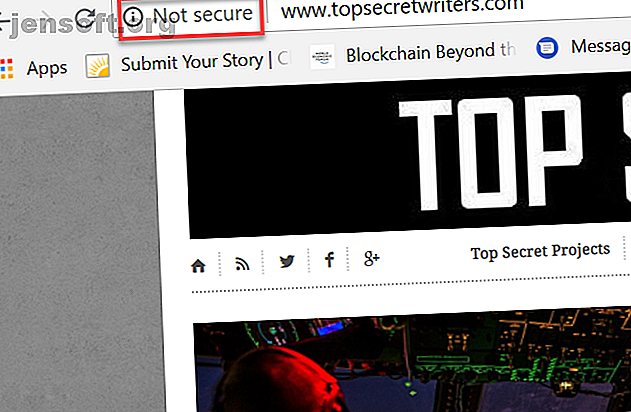
Πώς να ρυθμίσετε το HTTPS στην περιοχή σας: Ένας απλός οδηγός
Διαφήμιση
Από τον Ιούλιο του 2018, η Google άρχισε να χαρακτηρίζει τον ιστότοπό σας ως "μη ασφαλές" για όσους την επισκέπτονται χρησιμοποιώντας το Google Chrome. Εάν δεν θέλετε να χάσετε την κυκλοφορία, είναι καλή ιδέα να βεβαιωθείτε ότι το SSL έχει ρυθμιστεί στον ιστότοπό σας, έτσι ώστε τα άτομα να μπορούν να το επισκέπτονται μέσω πρωτοκόλλου HTTPS.
Τώρα είναι η στιγμή να το θέσουμε αυτό. εδώ είναι αυτό που πρέπει να κάνετε.
Σημείωση : Μπορεί να εξακολουθείτε να βλέπετε τον ιστότοπό σας ως "Ασφαλές" αφού εγκαταστήσετε με επιτυχία ένα πιστοποιητικό SSL. Δείτε τις συμβουλές αντιμετώπισης προβλημάτων στο τέλος αυτού του άρθρου για αυτό.
Βήμα 1: Πιάσε το πιστοποιητικό SSL
Σύμφωνα με το ιστολόγιο του Google Developers, η ενεργοποίηση του HTTPS στον ιστότοπό σας δεν προστατεύει μόνο την ακεραιότητα των δεδομένων σας. Το HTTPS είναι επίσης μια απαίτηση για πολλά νέα χαρακτηριστικά του προγράμματος περιήγησης. Όχι μόνο αυτό, αλλά κάνει τους επισκέπτες σας να αισθάνονται πιο ασφαλείς κάθε φορά που επισκέπτονται τον ιστότοπό σας. Αυτοί είναι σημαντικοί λόγοι για τους οποίους ο ιστότοπός σας χρειάζεται πιστοποιητικό SSL.
Πρόσφατα, εάν ανοίξετε τον ιστότοπό σας χρησιμοποιώντας ένα πρόγραμμα περιήγησης Chrome, ίσως έχετε δει αυτό το μεγάλο, άσχημο μήνυμα "Not Secure" μπροστά από τη διεύθυνση URL σας.

Αυτό δεν είναι ένα ευχάριστο πράγμα που πρέπει να δείτε όταν επενδύσατε τόσο πολύ από το χρόνο και την προσπάθειά σας στην ανάπτυξη μιας εξαιρετικής ιστοσελίδας για τους επισκέπτες σας.
Πριν ξεμείνετε και αναζητήστε ένα πιστοποιητικό SSL για να το αγοράσετε, βεβαιωθείτε ότι γνωρίζετε ήδη πού βρίσκεστε με τον τρέχοντα οικοδεσπότη Ιστού σας.
Το SSL είναι αρκετά απλό να δημιουργηθεί, αλλά πρέπει να ακολουθήσετε τη σωστή διαδικασία για την κατάστασή σας. Εάν ο οικοδεσπότης Ιστού σας προσφέρει ήδη μια δωρεάν λύση SSL, τότε μην χάνετε χρήματα με την αγορά ενός πιστοποιητικού.
Μπορεί επίσης να εξετάσει την επανεξέταση της επιλογής σας από οικοδεσπότες Ιστού Οι καλύτερες υπηρεσίες Web Hosting: Shared, VPS, και Αφιερωμένο Οι καλύτερες υπηρεσίες Web Hosting: Shared, VPS, και Dedicated Ψάχνετε για την καλύτερη υπηρεσία φιλοξενίας Ιστού για τις ανάγκες σας; Εδώ είναι οι καλύτερες προτάσεις μας για το blog ή την ιστοσελίδα σας. Διαβάστε περισσότερα .
Αυτές είναι συνήθως οι επιλογές του πιστοποιητικού SSL που πρέπει να επιλέξετε.
- Δωρεάν πιστοποιητικό SSL από τον υπάρχοντα οικοδεσπότη Ιστού σας.
- Αποκτήστε ένα δωρεάν πιστοποιητικό SSL από υπηρεσίες όπως Let's Encrypt, Comodo ή Cloudflare.
- Αγοράστε ένα πιστοποιητικό SSL από υπηρεσίες όπως DigiCert, Namecheap ή GoDaddy.
Οι υπηρεσίες SSL που προσφέρουν δωρεάν πιστοποιητικά SSL συχνά προσφέρουν και πληρωμένες.

Η διαφορά είναι ότι τα περισσότερα δωρεάν πιστοποιητικά πρέπει να ανανεώνονται με το χέρι. Μπορείτε να το κάνετε αυτό μέσω μιας εργασίας cron Πώς να προγραμματίσετε τις εργασίες στο Linux με Cron και Crontab Πώς να προγραμματίσετε εργασίες στο Linux με Cron και Crontab Η ικανότητα αυτοματοποίησης των εργασιών είναι μία από τις φουτουριστικές τεχνολογίες που είναι ήδη εδώ. Κάθε χρήστης του Linux μπορεί να επωφεληθεί από τον προγραμματισμό των εργασιών του συστήματος και των χρηστών, χάρη στην cron, μια εύχρηστη υπηρεσία φόντου. Διαβάστε περισσότερα, αλλά αυτό είναι πέρα από το πεδίο εφαρμογής αυτού του άρθρου.
Ορισμένοι οικοδεσπότες Ιστού προσφέρουν στην πραγματικότητα δωρεάν διαχείριση αυτών των θέσεων εργασίας cron εάν χρησιμοποιείτε μια υπηρεσία όπως το Let's Encrypt. Το SiteGround είναι ένας οικοδεσπότης που το κάνει αυτό.
Όποια και αν είναι η επιλογή σας, όταν παραγγείλετε ένα πιστοποιητικό, θα δείτε μια σελίδα όπως η παρακάτω. Τόσο το πιστοποιητικό όσο και το κλειδί αποτελούν μέρος του πακέτου.

Αντιγράψτε και τα δύο μπλοκ κρυπτογραφημένου κειμένου και αποθηκεύστε τα σε ασφαλές μέρος.
Βήμα 2: Εγκαταστήστε το πιστοποιητικό SSL
Οι περισσότεροι οδηγοί που περιγράφουν τον τρόπο εγκατάστασης ενός πιστοποιητικού SSL θα σας ενημερώσουν ότι πρέπει να έχετε μια αποκλειστική διεύθυνση IP. Αυτό σημαίνει την αγορά ενός πιο ακριβό αφιερωμένο σχέδιο φιλοξενίας Τι πρέπει να ψάχνετε σε ένα οικοδεσπότη Ιστού; Τι πρέπει να ψάχνετε σε ένα Web Host; Είτε δημιουργείτε έναν νέο ιστότοπο είτε μεταφέρετε έναν παλιό, πρέπει να βεβαιωθείτε ότι έχετε πάρει την καλύτερη δυνατή προσφορά από τον επιλεγμένο ιστότοπο που έχετε επιλέξει. Διαβάστε περισσότερα .
Αν έχετε ένα τέτοιο σχέδιο και πηγαίνετε στο λογαριασμό σας, θα δείτε ότι έχετε ένα αποκλειστικό IP συνδεδεμένο με αυτό.

Αν έχετε ένα κοινόχρηστο σχέδιο φιλοξενίας, όπου πολλαπλοί ιστότοποι μοιράζονται τον ίδιο διακομιστή, τότε δεν έχετε μια αποκλειστική διεύθυνση IP που να συνοδεύει τη διεύθυνση URL σας.
Αυτό σημαίνει ότι δεν μπορείτε να εγκαταστήσετε ένα πιστοποιητικό SSL χωρίς ένα ειδικό πρόγραμμα φιλοξενίας; Όχι. Χάρη σε μια τεχνολογία που ονομάζεται Server Name Indicator (SNI), μπορείτε να εγκαταστήσετε ένα πιστοποιητικό SSL για τον ιστότοπό σας.
Αν έχετε κοινό σχέδιο φιλοξενίας, ρωτήστε τον οικοδεσπότη Ιστού εάν υποστηρίζει το SNI για κρυπτογράφηση SSL.
Για να εγκαταστήσετε το πιστοποιητικό σας, θα χρειαστεί να μεταβείτε στο cPanel και να κάνετε κλικ στο SSL / TLS Manager .

Θα πρέπει να δείτε διάφορες επιλογές για τη διαχείριση πιστοποιητικών SSL.
Για να εγκαταστήσετε το αρχικό πιστοποιητικό SSL για το HTTPS, επιλέξτε την επιλογή Εγκατάσταση .

Θα δείτε την επιλογή για να επιλέξετε τον τομέα στον οποίο θέλετε να εγκαταστήσετε το πιστοποιητικό. Επιλέξτε το σωστό τομέα από το αναπτυσσόμενο πλαίσιο.
Στη συνέχεια, επικολλήστε το κείμενο κρυπτογραφημένου πιστοποιητικού που έχετε αντιγράψει κατά την αγορά του πιστοποιητικού.

Στη συνέχεια, κάντε κύλιση προς τα κάτω και επικολλήστε επίσης το κρυπτογραφημένο κείμενο για το ιδιωτικό κλειδί που αντιγράψατε όταν αγοράσατε το πιστοποιητικό.
Μόλις αποθηκεύσετε, φροντίστε να μεταβείτε στο WordPress και να ανανεώσετε όλη την προσωρινή αποθήκευση. Επίσης, διαγράψτε την προσωρινή μνήμη του προγράμματος περιήγησης (πατήστε Ctrl + F5 ).
Προβάλετε ξανά τον ιστότοπό σας πληκτρολογώντας τη διεύθυνση URL του ιστότοπου με "https: //" μπροστά του. Αν όλα είναι καλά, θα δείτε την κατάσταση "Ασφαλής" μπροστά από τη διεύθυνση URL του ιστότοπού σας.

Συγχαρητήρια! Τώρα έχετε ένα λειτουργικό πιστοποιητικό SSL και στον ιστότοπό σας μπορείτε να έχετε πρόσβαση μέσω HTTPS.
Αλλά, δεν τελειώσατε. Αν πληκτρολογούν οι χρήστες στην παλιά διεύθυνση URL του ιστότοπού σας στο πρόγραμμα περιήγησής τους, θα εξακολουθούν να βλέπουν την ασφάλιστη έκδοση. Πρέπει να επιβάλλετε όλη την κίνηση μέσω του HTTPS.
Πώς να επιβάλλετε το HTTPS στον ιστότοπό σας
Ο κεντρικός υπολογιστής σας ενδέχεται να έχει μια περιοχή διαχείρισης που έχει ρυθμιστεί για να χειριστείτε τις απαιτούμενες αλλαγές SSL.
Για παράδειγμα, το Siteground ενσωματώνει Ας κρυπτογραφήσουμε το cPanel. Εκεί, οι Ρυθμίσεις HTTPS σάς επιτρέπουν να ενεργοποιήσετε την Επανασύνδεση HTTP Enforce και External Links.
- HTTPS Ενίσχυση επισκεψιμότητας ανακατευθύνσεων (όπως άτομα που πληκτρολογούν μόνο στη διεύθυνση URL του ιστότοπου χωρίς "https" μπροστά του, στο HTTPS.
- Οι εξωτερικοί σύνδεσμοι Rewrite τροποποιούν εξωτερικούς συνδέσμους που ξεκινούν με "http" σε "https", επομένως δεν υπάρχει προειδοποίηση "μικτού περιεχομένου" στο πρόγραμμα περιήγησης για τον ιστότοπό σας.

Αν δεν έχετε αυτό το αυτοματοποιημένο χαρακτηριστικό με τον οικοδεσπότη Ιστού σας, τότε θα πρέπει να το κάνετε με μη αυτόματο τρόπο.
Περιηγηθείτε στο αρχείο .htaccess στη ρίζα του διακομιστή ιστού σας. Επεξεργαστείτε το για να συμπεριλάβετε τις ακόλουθες γραμμές κώδικα.
RewriteCond %{HTTP_HOST} yoursitedomain\.com [NC] RewriteCond %{SERVER_PORT} 80 RewriteRule ^(.*)$ https://www.yoursitedomain.com/$1 [R, L] Μόλις αποθηκεύσετε αυτήν την αλλαγή, οποιοσδήποτε θα έχει πρόσβαση στον ιστότοπό σας μέσω HTTP θα μεταφερθεί στο HTTPS.
Πρόβλημα 1: Εικόνες CDN
Θα σκεφτόσασταν σε αυτό το σημείο ότι είσαι ελεύθερος στο σπίτι. Καλά ξανασκεφτείτε.
Σε πολλές περιπτώσεις, ο ιστότοπός σας μπορεί να εμφανιστεί, αλλά πολλές από τις εικόνες θα εμφανιστούν σπασμένες.

Αυτό μπορεί να συμβεί αν χρησιμοποιείτε μια υπηρεσία CDN για τις εικόνες σας. Αυτό οφείλεται στο γεγονός ότι όλες οι εικόνες σας παρέχονται μέσω των μη ασφαλισμένων συνδέσμων CDN. Εφόσον η επισκεψιμότητα σας έχει ανακατευθυνθεί για τη χρήση του HTTPS, αυτές οι εικόνες δεν μπορούν να φορτωθούν.
Υπάρχουν δύο μέθοδοι για τον καθορισμό αυτού. Το πιο εύκολο είναι να τροποποιήσετε το πιστοποιητικό SSL για να χρησιμοποιήσετε ένα μπαλαντέρ. Για παράδειγμα, αν χρησιμοποιήσετε την επιλογή Κλείδωμα παραγγελίας, θα δείτε την επιλογή χρήσης μπαλαντέρ στη σελίδα διαχείρισης SSL.

Ένα μπαλαντέρ σάς επιτρέπει να χρησιμοποιείτε το πιστοποιητικό SSL σε οποιονδήποτε υποτομέα του ιστότοπού σας.
Ενεργοποιήστε αυτό το στοιχείο και αποκτήστε το πιστοποιητικό, το ιδιωτικό κλειδί και το CA δέσμη κρυπτογραφημένων κειμένων από τις λεπτομέρειες SSL.
Πηγαίνετε στην υπηρεσία CDN σας. Στο παρακάτω παράδειγμα, χρησιμοποιώ το MaxCDN. Θα πρέπει να βρείτε μια επιλογή SSL στην περιοχή όπου μπορείτε να διαχειριστείτε τη Ζώνη για τον ιστότοπό σας.

Εδώ θα δείτε πεδία όπου μπορείτε να επικολλήσετε το πιστοποιητικό SSL και το ιδιωτικό κλειδί.
Χρησιμοποιήστε το ίδιο κρυπτογραφημένο κείμενο που επικολλήσατε προηγουμένως στο cPanel.

Μόλις το αποθηκεύσετε, οι εικόνες θα πρέπει να φορτωθούν σωστά στον ιστότοπό σας.
Εάν η υπηρεσία SSL που χρησιμοποιείτε δεν προσφέρει την επιλογή μπαλαντέρ, θα χρειαστεί να αγοράσετε ένα δεύτερο πιστοποιητικό SSL για τα στοιχεία εικόνας CDN και να το εγκαταστήσετε χρησιμοποιώντας τα παραπάνω βήματα.
Πρόβλημα 2: Ασφαλείς συνδέσεις
Εάν δεν έχετε κάνει τίποτα άλλο στον ιστότοπό σας εκτός από την ενεργοποίηση του πιστοποιητικού SSL και της επιβολής του HTTPS, ίσως εξακολουθείτε να βλέπετε το σφάλμα "Not Secure".
Αυτό θα εμφανιστεί ακόμη και όταν ο ιστότοπός σας φορτώνεται μέσω του HTTPS. Η πιο συνηθισμένη αιτία αυτού του προβλήματος είναι ότι εξακολουθείτε να έχετε μια δέσμη ανασφαλών συνδέσεων στον ιστότοπό σας. Αυτό οφείλεται συνήθως σε συνδέσμους στην πλαϊνή σας μπάρα, την κεφαλίδα ή το υποσέλιδο.
Μεταβείτε στο WordPress και αναζητήστε όλο τον κώδικα κεφαλίδας και υποσέλιδου, καθώς και τα widgets της πλαϊνής γραμμής. Αναζητήστε συνδέσεις σε υπηρεσίες όπως το Gravatar, το Facebook ή άλλοι.

Αλλάξτε αυτούς τους συνδέσμους για να χρησιμοποιήσετε το "https" αντί για το "http".
Μόλις τελειώσετε, καταργήστε όλες τις κρυφές μνήμες και φορτώστε ξανά τον ιστότοπό σας. Όλα τα ζητήματα πρέπει να επιλυθούν σε αυτό το σημείο και ο ιστότοπός σας είναι πλέον πλήρως ασφαλής!
Προστασία των επισκεπτών σας με το HTTPS είναι έξυπνο
Ακόμα κι αν το κίνητρό σας για να κάνετε αυτό μπορεί να είναι να ενισχύσει το SEO σας, η πραγματικότητα είναι ότι προστατεύετε επίσης τους επισκέπτες σας από οποιοδήποτε πακέτο sniffing hackers.
Αυτό είναι ιδιαίτερα σημαντικό αν ζητάτε από τους επισκέπτες σας πληροφορίες σχετικά με τον εαυτό τους, όπως ονόματα, διευθύνσεις, αριθμούς τηλεφώνου ή πληροφορίες πιστωτικής κάρτας.
Για έναν προσωπικό ιστότοπο, αυτό είναι αρκετά σημαντικό. Αλλά αν τρέχετε μια επιχείρηση, θα πρέπει να καταλάβετε γιατί η ασφάλεια των ιστοσελίδων είναι τόσο σημαντική για την επιτυχία της επιχείρησής σας 5 λόγοι για τους οποίους η ασφάλεια ιστοσελίδων είναι ζωτικής σημασίας για μια αναπτυσσόμενη επιχείρηση 5 λόγοι για τους οποίους η ασφάλεια ιστοσελίδων είναι ζωτικής σημασίας για μια αναπτυσσόμενη επιχείρηση Ας δούμε πώς έχουν ισχυρή τα πρότυπα ασφαλείας μπορούν να σας βοηθήσουν με τις διαφημιστικές σας προσπάθειες αυξανόμενου ιστότοπου. Διαβάστε περισσότερα .
Εξερευνήστε περισσότερα σχετικά με: Πιστοποιητικό Ασφαλείας, SSL, Wordpress.

